Откройте для себя 17 эффектов Capcut для преобразования вашего видеоконтента

 25 апреля 2025 г.
25 апреля 2025 г.

 WillieHernández
WillieHernández

 0
0
Capcut - это мощность приложения для редактирования видео, которое является универсальным и простым в использовании, идеально подходит для превращения ваших повседневных кадров в то, что выглядит профессионально отточенным. Эта статья является вашим руководством по использованию 17 самых мощных эффектов Capcut для повышения вашей игры для редактирования видео. Мы говорим обо всем, от цветной изоляции и динамической текстовой анимации до AI-изображения.
Ключевые выводы
- Используйте цвет изоляции, чтобы создать визуально потрясающие эффекты.
- Сделайте ваши текстовые анимации динамичной, заставляя их следить за движущимися объектами.
- Используйте ИИ для высококлассных изображений с низким разрешением для более четких визуальных эффектов.
- Защитите конфиденциальность, эффективно размывая лица.
- Добавьте динамизм с моделируемыми движениями камеры.
- Установите правильное настроение, изменив небо в ваших сценах.
- Создайте привлекательный текст, выявите эффекты для ваших видеозаписей.
- Улучшите свои видео с помощью кинематографических эффектов заголовка.
- Синхронизируйте звук, чтобы сделать ваши эффекты более привлекательными.
- Используйте сплит -экран, чтобы отобразить несколько фрагментов информации одновременно.
Эффекты capcut для преобразования ваших видео
Изолировать один цвет для драматического воздействия
Хотите выделить конкретную тему в вашем видео? Цветная изоляция-это ваша техника для достижения этого яркого, кинематографического вида. Десатурация всего остального, вы можете сделать один цвет действительно популярным.

Чтобы вытащить это в Capcut, перейдите на вкладку «Регулировка» и выберите HSL. Нажмите насыщенность для всех цветов, кроме того, который вы хотите выделить. Затем настройте оттенок, насыщенность и легкость, пока не получите эффект прямо. Будь то, чтобы осветить продукт, человека или любой ключевой элемент, поиграйте с разными оттенками и освещением, чтобы найти то, что лучше всего подходит для вашего видео.
Вызовать текстовую анимацию с помощью отслеживания
Введите некоторую энергию и ясность в свои видео с динамическим текстовым анимацией. Функция отслеживания текста Capcut позволяет создавать вызовы, которые плавно перемещаются с вашими предметами.

Начните с добавления вашего текстового наложения рядом с объектом, который вы хотите отслеживать. Используйте инструмент отслеживания, поместите желтый квадрат над вашим объектом и начните отслеживать. Текст будет следовать, сохраняя ваше сообщение ясным и подключенным к действию. Обязательно выключите «шкалу" следить за объектом "для плавного, последовательного отслеживания. Это очень удобно для демонстраций продукта, учебных пособий или любого видео, где вам нужен текст, чтобы остаться с движущейся темой.
Изображение повышает масштаб с использованием магических инструментов Capcut
Изображения с низким разрешением могут действительно затянуть качество вашего видео. Но изображение Capcut Appaler использует ИИ, чтобы сделать их резкими и детализированными.
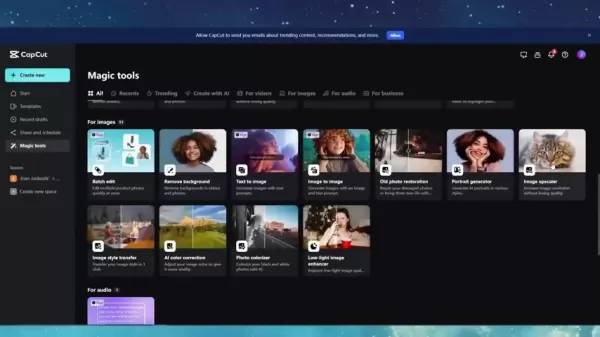
Просто импортируйте свое изображение, перейдите в раздел Magic Tools, выберите Appaller Image и выберите желаемое разрешение - 1080p, 2k или 4K. Позвольте ИИ делать свое дело и посмотрите, как ваше изображение превращается в высококачественный актив, готовый к вашему видео-проекту. Это спасатель для старых фотографий, скриншотов или любого изображения, нуждающегося в повышении разрешения.
Размытые лица для конфиденциальности
Поддерживать неповрежденную конфиденциальность людей в ваших видео имеет решающее значение, и Capcut облегчает его размытым эффектом. Будь то лица или любая конфиденциальная информация, вы можете размыть ее.
Для этого дублируйте свой видеоклип, примените эффект размытия и создайте составной клип. Затем, маскируйте на лице, вы хотите размыть и использовать ключевые кадры, чтобы маска следовал за движениями лица на протяжении всего видео. Это гарантирует, что лицо остается размытым, независимо от того, куда оно движется.
Фальшивое движение камеры
Даже статические снимки могут чувствовать себя более динамичными с небольшим движением камеры. Этот эффект светит, когда ваше оригинальное видео имеет небольшое движение камеры.
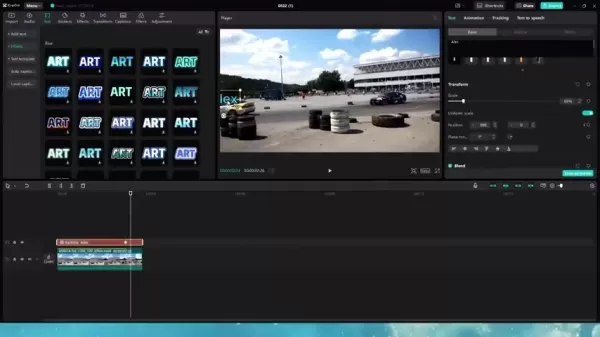
В Capcut вы можете имитировать эти движения, настраивая масштаб, положение и вращение вашего видеоклипа. Выберите свой клип, перейдите на базовую вкладку, немного увеличите и установите ключевые кадры для положения и вращения, чтобы создать тонкое паноравление или эффекты наклона. Помните, маленькие и контролируемые движения работают лучше всего.
Изменить небо, чтобы поднять визуальное
Хотите полностью изменить настроение и внешний вид вашего видео? Capcut позволяет вам поменять небо, чтобы сделать это, используя такие методы, как Chrama Key или маскировка.
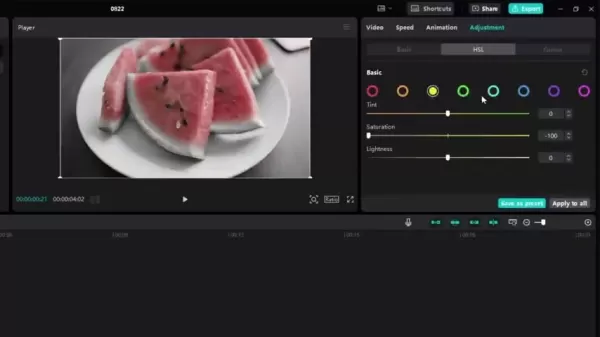
Импортируйте свое видео и новые кадры. Используйте Chroma Key, чтобы удалить оригинальное небо или вручную маскировать горизонт для большего контроля. Экспериментируйте с режимами смешивания, чтобы сделать переход плавным. Если первый метод не сработает, попробуйте другой - практика делает здесь идеальную.
Текст за объектом: техника наслоения
Хотите, чтобы ваш текст выглядел как часть сцены? Вы можете создать эту иллюзию, накладывая свое видео и текст.

Дублируйте свой видеоклип, поместите текстовый слой между ними и удалите фон из верхнего видео -слоя. Это придает тексту многослойный вид, заставляя казаться, что он интегрирован в сцену. Это отличный способ добавить названия или субтитры, которые плавно сочетаются с вашими визуальными эффектами. Для дополнительного таланта добавьте эффекты анимации, такие как эффект пишущей машинки в ваш текст.
Текст выделения для акцента
Хотите убедиться, что ваши зрители не пропускают ключевые моменты? Выделение конкретных разделов текста - отличный способ привлечь их внимание к тому, что важно.
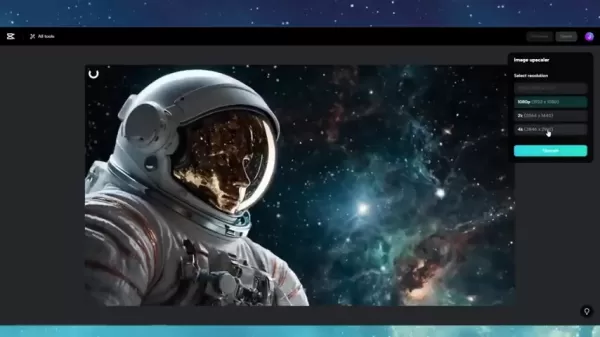
Дублируйте свой текстовый слой и отрегулируйте шрифт, размер и стиль, чтобы создать поразительный основной момент, который привлекает внимание. Независимо от того, подчеркиваете ли вы точку или демонстрируете детали, эта техника помогает сосредоточить вашу аудиторию на том, что имеет значение.
Прогресс -бара анимация
Нужно показать прогресс проекта или пошаговый процесс? Анимация панели прогресса может добавить динамическое прикосновение к вашему видео.

Создайте этот эффект, добавив простой текст по вашему видео и нарисовав чистую линию, которую вы можете расширить по мере необходимости. Добавьте эффект сияния, чтобы выделить его и пролить новый свет на прогресс вашего проекта.
Больше трюков по редактированию видео
И есть еще кое -что, откуда это произошло! Вот некоторые дополнительные уловки, которые вы можете использовать в Capcut:
- Кинематографические черные батончики: добавьте их, чтобы дать ваше видео, которое широко экранирует кинематографическое ощущение.
- Фейерверк: добавьте несколько фейерверков в конкретные моменты для дополнительного воздействия.
- Плавающий эффект: дайте вашим видео -субъектам плавающий эффект для уникального прикосновения.
- Сплит экрана: покажите разные действия или визуальные средства бок о бок.
Улучшение контента YouTube с помощью трендовых функций CAPCUT
Построение контента для успеха на YouTube
Создатели YouTube - это использование инструментов и эффектов Capcut, чтобы сделать свои видеоролики визуально привлекательными и простыми в потреблении. Благодаря технологии искусственного интеллекта Magic инструмента вы можете увеличить изображения с низким разрешением для повышения качества видео. Текст-это еще один ключевой элемент, а функции, такие как анимация вызовов, текст, а также панели прогресса помогают передать информацию, сохранить интерес и повысить взаимодействие. Многие создатели используют эти уловки для своих миниатюр и нижних третей, чтобы выделить их контент.
Анализ преимуществ и недостатков Capcut
Плюс
- Рентабельный.
- Удобный.
- Постоянно обновляется с новыми функциями.
Минусы
- Не хватает некоторых передовых функций по сравнению с отраслевым программным обеспечением.
- Высокая зависимость от искусственного интеллекта и обработки для более высоких изменений.
Часто задаваемые вопросы о эффектах capcut
Что такое CAPCUT?
Capcut-это бесплатное приложение для редактирования видео в одном, доступное на мобильных и настольных устройствах. Он сочетается с расширенными инструментами редактирования, эффектами, основанными на искусственном интеллекте, и обширной библиотекой шаблонов и музыки. Это фаворит среди создателей социальных сетей за простоту использования и мощные возможности.
Могу ли я использовать эффекты редактирования видео Capcut на моем компьютере?
Безусловно, Capcut доступен как для мобильных (iOS и Android), так и для настольных (Windows и MacOS) платформ. Вы можете скачать версию настольных компьютеров с официального веб -сайта Capcut или Microsoft Store, позволяя вам редактировать видео на большем экране с большей мощностью обработки.
Являются ли эффекты редактирования видео Capcut совершенно бесплатны?
Capcut предлагает большинство своих функций и эффектов бесплатно, включая базовые и передовые инструменты редактирования, эффекты, фильтры, переходы и музыку. Тем не менее, некоторые премиальные функции могут потребовать подписки Capcut Pro. Бесплатная версия по-прежнему предоставляет множество инструментов для создания профессиональных качественных видео.
Могу ли я удалить или изменить небо в своих видео с помощью CAPCUT?
Да, вы можете изменить небо в своих видео с помощью Capcut, используя методы зеленого или синего экрана для бесшовного перехода или ручной маскировки для большего контроля.
Вопросы о редактировании видео и дополнительные советы
Какие приложения для редактирования видео лучше всего подходят для мобильных устройств?
Сцена редактирования мобильного видео заполнена опциями, каждая из которых со своими сильными сторонами. Вот несколько лучших выборов:
- CAPCUT: известный своими всеобъемлющими функциями и удобным интерфейсом, идеально подходит для начинающих и профессионалов.
- Inshot: популярен среди создателей социальных сетей благодаря простым в использовании инструментов для обрезки, слияния и добавления эффектов.
- Adobe Premiere Rush: упрощенная версия Adobe Premiere Pro, идеально подходящая для тех, кто знаком с экосистемой Adobe.
- Lumafusion (только для iOS): приложение профессионального класса с функциями, сравнимыми с программным обеспечением для настольных компьютеров, но по премиальной цене.
Попробуйте их, чтобы увидеть, какой из них подходит вашему стилю и нуждается в наилучшем.
Как мне улучшить качество звука в моих видео?
Чистый аудио является ключевым для привлечения видео. Вот несколько советов по улучшению вашего звука:
- Используйте внешний микрофон: встроенные микрофоны часто производят низкое качество. Внешний микрофон, будь то лавальер, дробовик или USB, может значительно улучшить ясность звука.
- Запись в тихой среде: минимизируйте фоновый шум, записывая в тихом месте. Закройте окна и двери, и выключите шумные приборы.
- Уменьшите шум в пост-продакшн: используйте программное обеспечение для редактирования аудио, чтобы удалить нежелательный шум, такой как гул, шине, и фоновая болвана.
- Используйте музыку/звуковые эффекты: добавьте звуковые эффекты для дополнительного таланта, чтобы привлечь внимание ваших зрителей!
Какое программное обеспечение я могу использовать помимо Capcut?
Существует множество других вариантов редактирования видео, в том числе Davinci Resolve, Adobe Premiere Pro, Final Cut Pro, Filmora и Imovie. В то время как большинство получают платные или премиальные, некоторые бесплатные альтернативы предлагают достаточно инструментов для среднего пользователя.
Связанная статья
 Stickerbaker: легко создавать сгенерированные AI наклейки
Вы когда -нибудь хотели подготовить ваши вещи с помощью пользовательских наклеек, но обнаружил, что процесс пугает? Введите Stickerbaker, платформу с AI, которая превращает создание наклейки в ветерок. Направляетесь ли вы персонализировать свои гаджеты, повысить свой бренд или оживить свои маркетинговые кампании, Stickerbak
Stickerbaker: легко создавать сгенерированные AI наклейки
Вы когда -нибудь хотели подготовить ваши вещи с помощью пользовательских наклеек, но обнаружил, что процесс пугает? Введите Stickerbaker, платформу с AI, которая превращает создание наклейки в ветерок. Направляетесь ли вы персонализировать свои гаджеты, повысить свой бренд или оживить свои маркетинговые кампании, Stickerbak
 Генераторы изображений ИИ, чтобы бесплатно производить потрясающие визуальные эффекты в 2025 году.
В 2025 году генераторы ИИ революционизировали мир визуального творения, что облегчает создание потрясающих изображений из простых текстовых подсказок. Прошли те времена просеивания через библиотеки сток; Теперь вы можете создать индивидуальные визуальные эффекты, которые соответствуют вашим точным спецификациям,
Генераторы изображений ИИ, чтобы бесплатно производить потрясающие визуальные эффекты в 2025 году.
В 2025 году генераторы ИИ революционизировали мир визуального творения, что облегчает создание потрясающих изображений из простых текстовых подсказок. Прошли те времена просеивания через библиотеки сток; Теперь вы можете создать индивидуальные визуальные эффекты, которые соответствуют вашим точным спецификациям,
 Редактор AI RESUME's РЕДАКТОР: Создание вашего победного резюме
На сегодняшнем жестком конкурентном рынке труда ваше резюме часто станет первым, что видят потенциальные работодатели. Это ваше первоначальное рукопожатие, ваше первое впечатление. Именно здесь вступает в себя задание с его редактором резюме с AI, предназначенным для того, чтобы сделать создание профессионального резюме быстро и легким. Это инновации
Комментарии (0)
Редактор AI RESUME's РЕДАКТОР: Создание вашего победного резюме
На сегодняшнем жестком конкурентном рынке труда ваше резюме часто станет первым, что видят потенциальные работодатели. Это ваше первоначальное рукопожатие, ваше первое впечатление. Именно здесь вступает в себя задание с его редактором резюме с AI, предназначенным для того, чтобы сделать создание профессионального резюме быстро и легким. Это инновации
Комментарии (0)

 25 апреля 2025 г.
25 апреля 2025 г.

 WillieHernández
WillieHernández

 0
0
Capcut - это мощность приложения для редактирования видео, которое является универсальным и простым в использовании, идеально подходит для превращения ваших повседневных кадров в то, что выглядит профессионально отточенным. Эта статья является вашим руководством по использованию 17 самых мощных эффектов Capcut для повышения вашей игры для редактирования видео. Мы говорим обо всем, от цветной изоляции и динамической текстовой анимации до AI-изображения.
Ключевые выводы
- Используйте цвет изоляции, чтобы создать визуально потрясающие эффекты.
- Сделайте ваши текстовые анимации динамичной, заставляя их следить за движущимися объектами.
- Используйте ИИ для высококлассных изображений с низким разрешением для более четких визуальных эффектов.
- Защитите конфиденциальность, эффективно размывая лица.
- Добавьте динамизм с моделируемыми движениями камеры.
- Установите правильное настроение, изменив небо в ваших сценах.
- Создайте привлекательный текст, выявите эффекты для ваших видеозаписей.
- Улучшите свои видео с помощью кинематографических эффектов заголовка.
- Синхронизируйте звук, чтобы сделать ваши эффекты более привлекательными.
- Используйте сплит -экран, чтобы отобразить несколько фрагментов информации одновременно.
Эффекты capcut для преобразования ваших видео
Изолировать один цвет для драматического воздействия
Хотите выделить конкретную тему в вашем видео? Цветная изоляция-это ваша техника для достижения этого яркого, кинематографического вида. Десатурация всего остального, вы можете сделать один цвет действительно популярным.

Чтобы вытащить это в Capcut, перейдите на вкладку «Регулировка» и выберите HSL. Нажмите насыщенность для всех цветов, кроме того, который вы хотите выделить. Затем настройте оттенок, насыщенность и легкость, пока не получите эффект прямо. Будь то, чтобы осветить продукт, человека или любой ключевой элемент, поиграйте с разными оттенками и освещением, чтобы найти то, что лучше всего подходит для вашего видео.
Вызовать текстовую анимацию с помощью отслеживания
Введите некоторую энергию и ясность в свои видео с динамическим текстовым анимацией. Функция отслеживания текста Capcut позволяет создавать вызовы, которые плавно перемещаются с вашими предметами.

Начните с добавления вашего текстового наложения рядом с объектом, который вы хотите отслеживать. Используйте инструмент отслеживания, поместите желтый квадрат над вашим объектом и начните отслеживать. Текст будет следовать, сохраняя ваше сообщение ясным и подключенным к действию. Обязательно выключите «шкалу" следить за объектом "для плавного, последовательного отслеживания. Это очень удобно для демонстраций продукта, учебных пособий или любого видео, где вам нужен текст, чтобы остаться с движущейся темой.
Изображение повышает масштаб с использованием магических инструментов Capcut
Изображения с низким разрешением могут действительно затянуть качество вашего видео. Но изображение Capcut Appaler использует ИИ, чтобы сделать их резкими и детализированными.
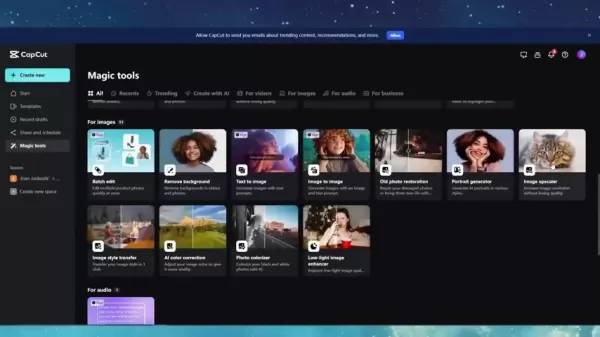
Просто импортируйте свое изображение, перейдите в раздел Magic Tools, выберите Appaller Image и выберите желаемое разрешение - 1080p, 2k или 4K. Позвольте ИИ делать свое дело и посмотрите, как ваше изображение превращается в высококачественный актив, готовый к вашему видео-проекту. Это спасатель для старых фотографий, скриншотов или любого изображения, нуждающегося в повышении разрешения.
Размытые лица для конфиденциальности
Поддерживать неповрежденную конфиденциальность людей в ваших видео имеет решающее значение, и Capcut облегчает его размытым эффектом. Будь то лица или любая конфиденциальная информация, вы можете размыть ее.
Для этого дублируйте свой видеоклип, примените эффект размытия и создайте составной клип. Затем, маскируйте на лице, вы хотите размыть и использовать ключевые кадры, чтобы маска следовал за движениями лица на протяжении всего видео. Это гарантирует, что лицо остается размытым, независимо от того, куда оно движется.
Фальшивое движение камеры
Даже статические снимки могут чувствовать себя более динамичными с небольшим движением камеры. Этот эффект светит, когда ваше оригинальное видео имеет небольшое движение камеры.
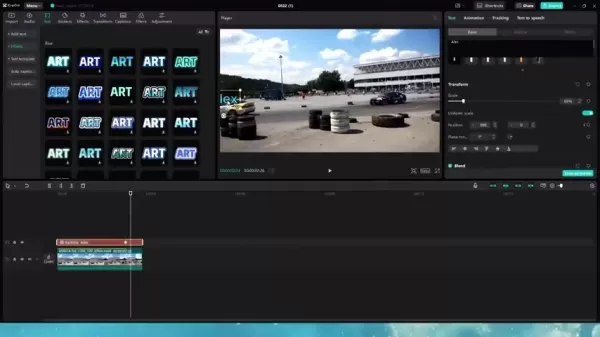
В Capcut вы можете имитировать эти движения, настраивая масштаб, положение и вращение вашего видеоклипа. Выберите свой клип, перейдите на базовую вкладку, немного увеличите и установите ключевые кадры для положения и вращения, чтобы создать тонкое паноравление или эффекты наклона. Помните, маленькие и контролируемые движения работают лучше всего.
Изменить небо, чтобы поднять визуальное
Хотите полностью изменить настроение и внешний вид вашего видео? Capcut позволяет вам поменять небо, чтобы сделать это, используя такие методы, как Chrama Key или маскировка.
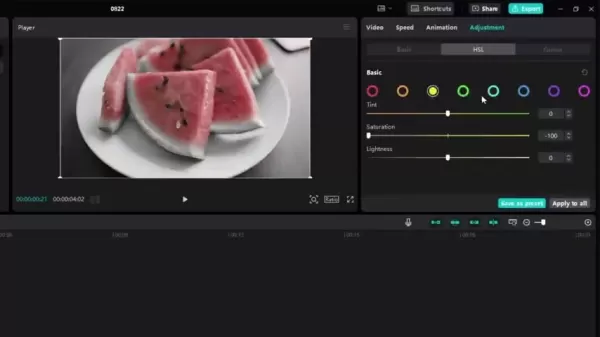
Импортируйте свое видео и новые кадры. Используйте Chroma Key, чтобы удалить оригинальное небо или вручную маскировать горизонт для большего контроля. Экспериментируйте с режимами смешивания, чтобы сделать переход плавным. Если первый метод не сработает, попробуйте другой - практика делает здесь идеальную.
Текст за объектом: техника наслоения
Хотите, чтобы ваш текст выглядел как часть сцены? Вы можете создать эту иллюзию, накладывая свое видео и текст.

Дублируйте свой видеоклип, поместите текстовый слой между ними и удалите фон из верхнего видео -слоя. Это придает тексту многослойный вид, заставляя казаться, что он интегрирован в сцену. Это отличный способ добавить названия или субтитры, которые плавно сочетаются с вашими визуальными эффектами. Для дополнительного таланта добавьте эффекты анимации, такие как эффект пишущей машинки в ваш текст.
Текст выделения для акцента
Хотите убедиться, что ваши зрители не пропускают ключевые моменты? Выделение конкретных разделов текста - отличный способ привлечь их внимание к тому, что важно.
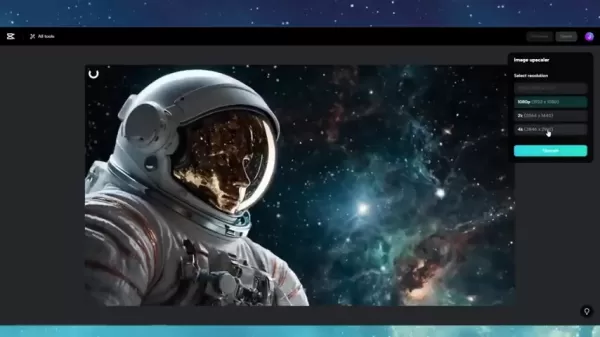
Дублируйте свой текстовый слой и отрегулируйте шрифт, размер и стиль, чтобы создать поразительный основной момент, который привлекает внимание. Независимо от того, подчеркиваете ли вы точку или демонстрируете детали, эта техника помогает сосредоточить вашу аудиторию на том, что имеет значение.
Прогресс -бара анимация
Нужно показать прогресс проекта или пошаговый процесс? Анимация панели прогресса может добавить динамическое прикосновение к вашему видео.

Создайте этот эффект, добавив простой текст по вашему видео и нарисовав чистую линию, которую вы можете расширить по мере необходимости. Добавьте эффект сияния, чтобы выделить его и пролить новый свет на прогресс вашего проекта.
Больше трюков по редактированию видео
И есть еще кое -что, откуда это произошло! Вот некоторые дополнительные уловки, которые вы можете использовать в Capcut:
- Кинематографические черные батончики: добавьте их, чтобы дать ваше видео, которое широко экранирует кинематографическое ощущение.
- Фейерверк: добавьте несколько фейерверков в конкретные моменты для дополнительного воздействия.
- Плавающий эффект: дайте вашим видео -субъектам плавающий эффект для уникального прикосновения.
- Сплит экрана: покажите разные действия или визуальные средства бок о бок.
Улучшение контента YouTube с помощью трендовых функций CAPCUT
Построение контента для успеха на YouTube
Создатели YouTube - это использование инструментов и эффектов Capcut, чтобы сделать свои видеоролики визуально привлекательными и простыми в потреблении. Благодаря технологии искусственного интеллекта Magic инструмента вы можете увеличить изображения с низким разрешением для повышения качества видео. Текст-это еще один ключевой элемент, а функции, такие как анимация вызовов, текст, а также панели прогресса помогают передать информацию, сохранить интерес и повысить взаимодействие. Многие создатели используют эти уловки для своих миниатюр и нижних третей, чтобы выделить их контент.
Анализ преимуществ и недостатков Capcut
Плюс
- Рентабельный.
- Удобный.
- Постоянно обновляется с новыми функциями.
Минусы
- Не хватает некоторых передовых функций по сравнению с отраслевым программным обеспечением.
- Высокая зависимость от искусственного интеллекта и обработки для более высоких изменений.
Часто задаваемые вопросы о эффектах capcut
Что такое CAPCUT?
Capcut-это бесплатное приложение для редактирования видео в одном, доступное на мобильных и настольных устройствах. Он сочетается с расширенными инструментами редактирования, эффектами, основанными на искусственном интеллекте, и обширной библиотекой шаблонов и музыки. Это фаворит среди создателей социальных сетей за простоту использования и мощные возможности.
Могу ли я использовать эффекты редактирования видео Capcut на моем компьютере?
Безусловно, Capcut доступен как для мобильных (iOS и Android), так и для настольных (Windows и MacOS) платформ. Вы можете скачать версию настольных компьютеров с официального веб -сайта Capcut или Microsoft Store, позволяя вам редактировать видео на большем экране с большей мощностью обработки.
Являются ли эффекты редактирования видео Capcut совершенно бесплатны?
Capcut предлагает большинство своих функций и эффектов бесплатно, включая базовые и передовые инструменты редактирования, эффекты, фильтры, переходы и музыку. Тем не менее, некоторые премиальные функции могут потребовать подписки Capcut Pro. Бесплатная версия по-прежнему предоставляет множество инструментов для создания профессиональных качественных видео.
Могу ли я удалить или изменить небо в своих видео с помощью CAPCUT?
Да, вы можете изменить небо в своих видео с помощью Capcut, используя методы зеленого или синего экрана для бесшовного перехода или ручной маскировки для большего контроля.
Вопросы о редактировании видео и дополнительные советы
Какие приложения для редактирования видео лучше всего подходят для мобильных устройств?
Сцена редактирования мобильного видео заполнена опциями, каждая из которых со своими сильными сторонами. Вот несколько лучших выборов:
- CAPCUT: известный своими всеобъемлющими функциями и удобным интерфейсом, идеально подходит для начинающих и профессионалов.
- Inshot: популярен среди создателей социальных сетей благодаря простым в использовании инструментов для обрезки, слияния и добавления эффектов.
- Adobe Premiere Rush: упрощенная версия Adobe Premiere Pro, идеально подходящая для тех, кто знаком с экосистемой Adobe.
- Lumafusion (только для iOS): приложение профессионального класса с функциями, сравнимыми с программным обеспечением для настольных компьютеров, но по премиальной цене.
Попробуйте их, чтобы увидеть, какой из них подходит вашему стилю и нуждается в наилучшем.
Как мне улучшить качество звука в моих видео?
Чистый аудио является ключевым для привлечения видео. Вот несколько советов по улучшению вашего звука:
- Используйте внешний микрофон: встроенные микрофоны часто производят низкое качество. Внешний микрофон, будь то лавальер, дробовик или USB, может значительно улучшить ясность звука.
- Запись в тихой среде: минимизируйте фоновый шум, записывая в тихом месте. Закройте окна и двери, и выключите шумные приборы.
- Уменьшите шум в пост-продакшн: используйте программное обеспечение для редактирования аудио, чтобы удалить нежелательный шум, такой как гул, шине, и фоновая болвана.
- Используйте музыку/звуковые эффекты: добавьте звуковые эффекты для дополнительного таланта, чтобы привлечь внимание ваших зрителей!
Какое программное обеспечение я могу использовать помимо Capcut?
Существует множество других вариантов редактирования видео, в том числе Davinci Resolve, Adobe Premiere Pro, Final Cut Pro, Filmora и Imovie. В то время как большинство получают платные или премиальные, некоторые бесплатные альтернативы предлагают достаточно инструментов для среднего пользователя.
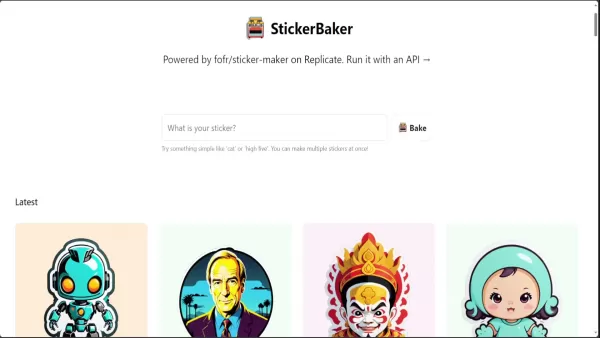 Stickerbaker: легко создавать сгенерированные AI наклейки
Вы когда -нибудь хотели подготовить ваши вещи с помощью пользовательских наклеек, но обнаружил, что процесс пугает? Введите Stickerbaker, платформу с AI, которая превращает создание наклейки в ветерок. Направляетесь ли вы персонализировать свои гаджеты, повысить свой бренд или оживить свои маркетинговые кампании, Stickerbak
Stickerbaker: легко создавать сгенерированные AI наклейки
Вы когда -нибудь хотели подготовить ваши вещи с помощью пользовательских наклеек, но обнаружил, что процесс пугает? Введите Stickerbaker, платформу с AI, которая превращает создание наклейки в ветерок. Направляетесь ли вы персонализировать свои гаджеты, повысить свой бренд или оживить свои маркетинговые кампании, Stickerbak
 Генераторы изображений ИИ, чтобы бесплатно производить потрясающие визуальные эффекты в 2025 году.
В 2025 году генераторы ИИ революционизировали мир визуального творения, что облегчает создание потрясающих изображений из простых текстовых подсказок. Прошли те времена просеивания через библиотеки сток; Теперь вы можете создать индивидуальные визуальные эффекты, которые соответствуют вашим точным спецификациям,
Генераторы изображений ИИ, чтобы бесплатно производить потрясающие визуальные эффекты в 2025 году.
В 2025 году генераторы ИИ революционизировали мир визуального творения, что облегчает создание потрясающих изображений из простых текстовых подсказок. Прошли те времена просеивания через библиотеки сток; Теперь вы можете создать индивидуальные визуальные эффекты, которые соответствуют вашим точным спецификациям,
 Редактор AI RESUME's РЕДАКТОР: Создание вашего победного резюме
На сегодняшнем жестком конкурентном рынке труда ваше резюме часто станет первым, что видят потенциальные работодатели. Это ваше первоначальное рукопожатие, ваше первое впечатление. Именно здесь вступает в себя задание с его редактором резюме с AI, предназначенным для того, чтобы сделать создание профессионального резюме быстро и легким. Это инновации
Редактор AI RESUME's РЕДАКТОР: Создание вашего победного резюме
На сегодняшнем жестком конкурентном рынке труда ваше резюме часто станет первым, что видят потенциальные работодатели. Это ваше первоначальное рукопожатие, ваше первое впечатление. Именно здесь вступает в себя задание с его редактором резюме с AI, предназначенным для того, чтобы сделать создание профессионального резюме быстро и легким. Это инновации
































